Hoe voeg ik het pi (π)-symbool in excel in?
PI π is een constante wiskundige waarde die wordt gebruikt in vergelijkingen die verband houden met ronde of bolvormige dingen, zoals gebouwen, banen, planeten, enz. om het gebied en de omtrek van deze dingen te vinden.
In Excel zijn er verschillende manieren om het PI-symbool in het werkblad in te voegen en hier laten we u zien hoe u het kunt invoegen.
Voeg een PI-symbool in vanuit het dialoogvenster Symbool
- Selecteer eerst de cel waarin u het “Pi”-symbool wilt invoegen en ga vervolgens naar het tabblad “Invoegen”.
- Klik daarna op het pictogram “Symbool” onder de groep “Symbolen” in het lint om het dialoogvenster met symbolen te openen.
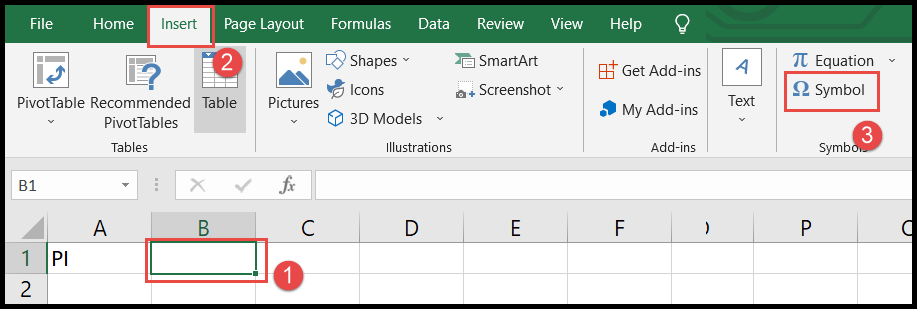
- Kies in het symbooldialoogvenster “Unicode (hex)” in het veld “van”.
- Blader nu naar beneden vanaf de rechter schuifbalk en selecteer het “Pi” -symbool en klik vervolgens op de knop “Invoegen” om het in te voegen.
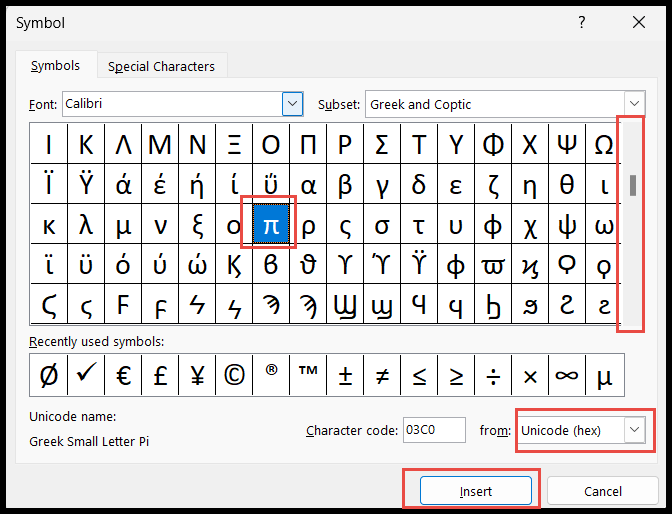
- Eenmaal ingevoegd, klikt u op de knop “Sluiten” om het dialoogvenster te sluiten.
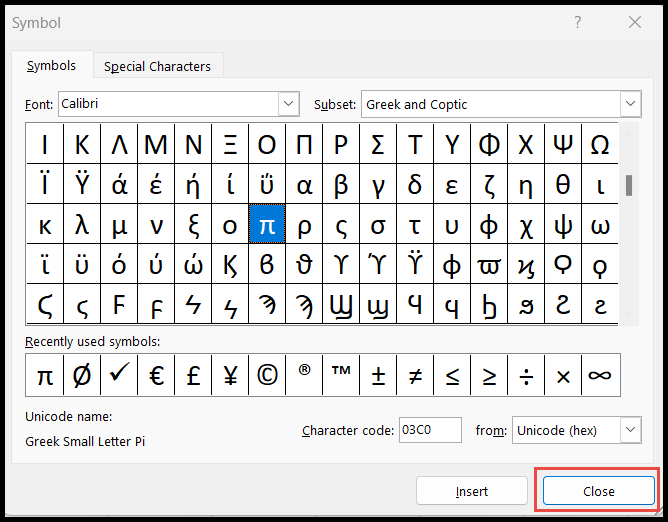
Voeg een PI-symbool in met de Alt-toets
De hieronder beschreven methode waarbij u de “ALT”-toets gebruikt om dit symbool in te voegen, werkt alleen als uw toetsenbord een numeriek toetsenblok heeft.
- Selecteer eerst een cel.
- Houd daarna de Alt -toets ingedrukt.
- Druk vervolgens alleen op het numerieke toetsenbord het nummer “ 0 2 2 7 ” in.
- Laat nu de “Alt”-toets los en het symbool wordt aan de cel toegevoegd.
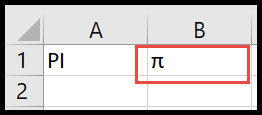
Voeg een PI-symbool in met AutoCorrectie in Excel
Als u het “Pi”-symbool vaak gebruikt, kan deze “ AutoCorrect ”-methode snel zijn.
- Ga eerst naar het tabblad “Bestand” op het lint en klik vervolgens op “Opties” en het dialoogvenster “Excel-opties” wordt geopend.
- Klik daarna op “Proofing” in het linkerpaneel en klik vervolgens op “AutoCorrectie-opties”.
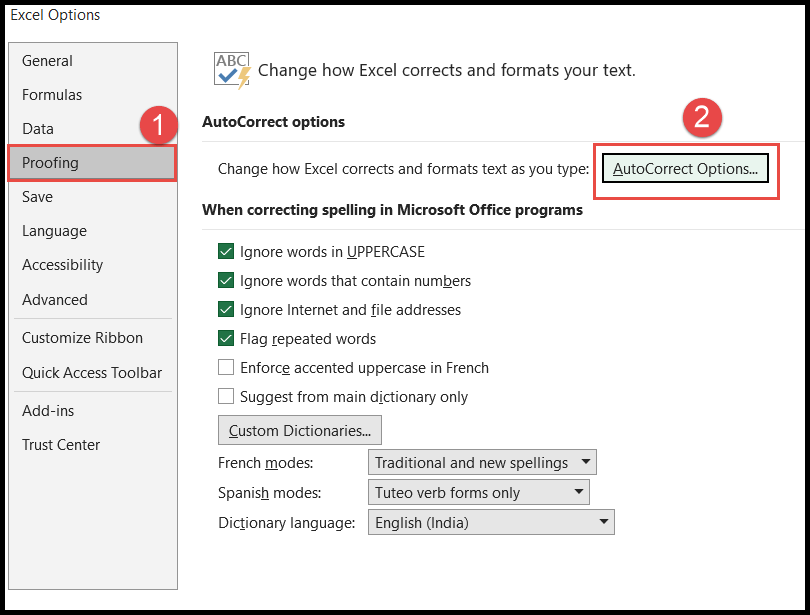
- Om nu een woord te vervangen door het “Pi”-symbool, voert u dat woord in de invoerbalk “Vervangen” en het “Pi”-symbool in met de toetsen “Alt +227” in de invoerbalk “Met”.
- Als u klaar bent, klikt u op OK om het op te slaan.
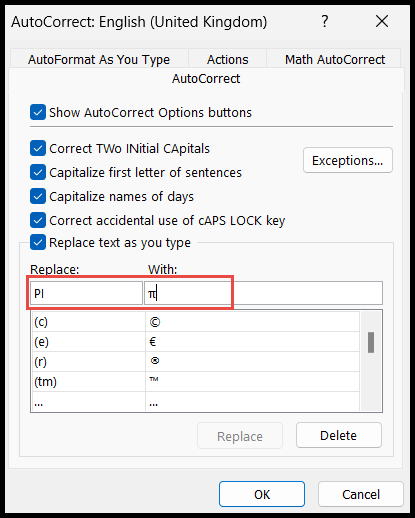
Zoals je in de afbeelding hierboven kunt zien, hebben we “PI” in hoofdletters ingevoerd om te worden vervangen door het symbool “Pi”, dus elke keer dat we het woord “PI” invoeren, wordt dit vervangen door het symbool “Pi”.
Voeg een PI-symbool in met behulp van de lettertypestijl
PI heeft een ander symbool in kleine letters en hoofdletters.
- Voer eerst in de cel het alfabet “P” in kleine letters in als u het symbool in kleine letters van “Pi” wilt, of voer de “P” in hoofdletters in als u het symbool in hoofdletters van “Pi” wilt.
- Ga daarna naar het tabblad “Home”, wijzig vervolgens de stijl “Lettertype” in “Symbool” en het alfabet “P” wordt geconverteerd naar het symbool “Pi”.
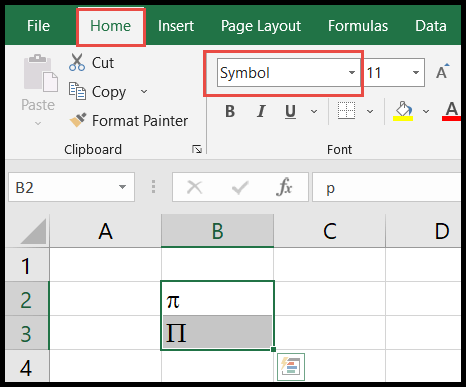
In de bovenstaande schermafbeelding hebben we “P” zowel in kleine letters als in hoofdletters ingevoerd om u te laten zien hoe het “Pi”-symbool er in hoofdletters en kleine letters uitziet.
Opmerkingen
- Mac-gebruikers hoeven alleen maar op de sneltoetsen “Option + P” te drukken om het “Pi”-symbool in de spreadsheet in te voegen.
- Om het symbool in meerdere cellen in te voegen, gebruikt u eenvoudig de kopieer- en plakoptie of klikt u op de “vulgreep” en sleept u de cel en zet u deze neer.